Wie man Klingeltöne
iTunes 12 mit einem „eleganten neuen Design“ für die fetteren, minimalistischen Gestaltung von iOS 8 und O X Yosemite freigegeben. In iTunes 12 hat Apple das iTunes Symbol von blau nach rot (ish) geändert. Und es ist nicht nur das Symbol, das das neue Design übernommen hat. Die Navigationsleiste ist mit einer Reihe von Icons für Musik, Filme, TV, Hörbüchern und Anwendungen entlang der oberen linken Ecke des Navigationsleiste neu organisiert worden, während andere verstecken weniger verwendete Optionen hinter einem „mehr Inhalt“ Menü im iTunes 12 Fenster.
iTunes 12 behält alle die meisten alle praktischen kleinen Tools, die es dem Anwender einfach macht, Klingeltöne, SMS-Töne und Benachrichtigungen über ihr iPhone, iPad oder iPod touch zu machen. Dieser Artikel führt Sie, wie Klingeltöne, Warnungen, Texttöne auf iTunes 12 für iPhone 7, iPhone 7 Plus iPhone 6 Plus, iPhone 6, iPhone 6S, iPhone 5S, iPhone 5C, iPhone 5, iPhone 4S, iPhone 4 zu machen , iPhone 3GS, iPhone 3G, iPad 4, iPad 3, iPad 2, iPad mini, iPad mini 2, iPad mini 3, iPad Air, iPad Air 2, iPod touch 5, iPod touch 4, iPod touch 3 in macOS Sierra, O X El Capitan, Yosemite, Mavericks, Mountain Lion, Löwe, Snow Leopard, Leopard, Microsoft Windows 10, Windows 8, Windows 7, Windows Vista und Windows XP. Unterstützung iTunes 12.5, iTunes 12.4, iTunes 12.3, iTunes 12.2, iTunes 12.1 und iTunes 12.0.
Der Leitfaden funktioniert nur für Klingeltöne von iTunes unterstützten Audiodateien wie MP3, AAC, M4A, WAV, ALAC zu machen. Wenn Sie Klingeltöne Video-Dateien oder andere Audio-Dateien machen wollen, finden Sie in diesem Handbuch.
Schritt-für-Schritt-Anleitung, wie man Make Ringtones / Text Tones / Warnungen in iTunes 12 in Windows und Mac
Schritt 1: Starten Sie iTunes 12.
Schritt 2: Rechtsklick auf den Song und wählen Sie „Get Info“ die Song Eigenschaften anzuzeigen.
Wenn es keine Lieder in iTunes-Bibliothek ist, klicken Sie auf „Datei“ -> „Datei zur Bibliothek hinzufügen“ Musikdateien in iTunes 12 hinzuzufügen.
- Für Windows-Benutzer, die rechte Maustaste und wählen Sie „Get Info“ die Song-Eigenschaften aus dem Kontextmenü anzuzeigen.
- Für Mac-Anwender, drücken Sie Strg und mit der Maus klicken und wählen Sie „Get Info“ die Song-Eigenschaften aus dem Kontextmenü anzuzeigen.
Wenn Sie keine Musik, Lieder, Audiodateien in iTunes (iTunes 12.3 enthalten) hinzufügen. Sie können die Anleitung folgen, um erfolgreich Dateien in iTunes hinzufügen. Dann weiter über die nächsten Schritte, um Klingeltöne mit iTunes zu machen.
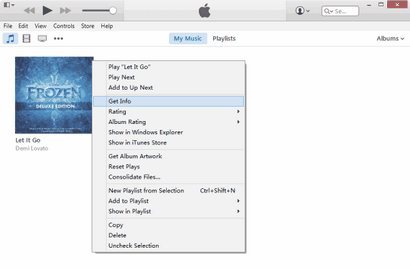
Schritt 3: Individuelle Klingelton / Text Ton / Warnungen Länge
- Im Pop-up-Fenster, wählen Sie „Optionen“.
- Füllen Sie die „Startzeit“ und „Stoppzeit“ den Teil des Songs zu extrahieren Sie benutzerdefinierte als Klingelton wollen.
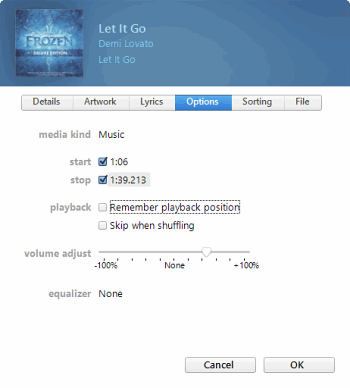
Hinweis:
Stellen Sie sicher, Klingeltöne ist nicht mehr als 40 Sekunden und Texttöne oder Alarmtöne ist in 2-5 Sekunden 5-30 Sekunden.
Schritt 4: Erstellen ACC Version
Rechtsklick auf den Song und wählen Sie „Create ACC Version“. Wenn Sie das Lied der rechten Maustaste zeigt aber „Create MP3 Version“ können Sie „Create MP3 Version“ auf „AAC Version erstellen“.
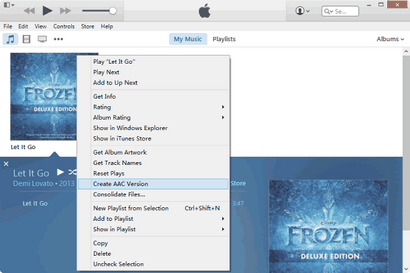
iTunes extrahiert dann automatisch den Teil des Songs, den Sie im vorherigen Schritt instruiert haben. Und wird automatisch im iTunes Music Library
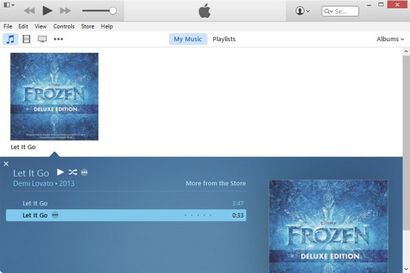
Schritt 5: Suchen Sie die konvertierten AAC-Datei
- Für Windows-Benutzer, die rechte Maustaste klicken und „Show in Windows Explorer“ wählen Sie die konvertierte Song zu finden, das in m4a-Erweiterung ist.
- Für Mac-Anwender, drücken Sie Strg und klicken Sie mit der Maus und wählen Sie „Im Finder anzeigen“, um die konvertierten Lied zu finden, das in m4a-Erweiterung ist.
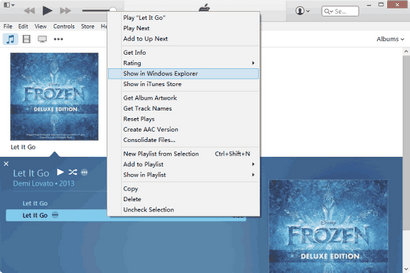
Schritt 6: Umbenennen .m4a Erweiterung Erweiterung .m4r
- Für Mac-Anwender, benennen Sie die Dateierweiterung von „.m4a“ auf „.m4r“. Wählen Sie „.m4r“, wenn Sie dazu aufgefordert.
- Für Windows-Benutzer, insbesondere für Windows 8 und Windows 7-Anwender, wird Dateierweiterung nicht zeigen, bis Sie Erweiterungen bei bekannten Dateitypen sichtbar machen. klicken Sie auf „Ansicht“ in der oberen Symbolleiste der Datei-Explorer, und wählen Sie Dateierweiterung zu zeigen. Klicken Sie dann auf den Dateinamen und die Dateierweiterung von .m4a .m4r ändern.
Schritt 7: Fügen Sie die .m4r Datei zu iTunes 12
In iTunes bewegt Abschnitt „Töne“, dann klicken Sie auf „Datei“ -> „Datei zur Bibliothek hinzufügen“, um die Datei zu .m4r iTunes hinzuzufügen. Der Klingelton wird automatisch auf die „Töne“ Bibliothek in iTunes hinzugefügt werden. Sie können nun auf das iPhone als Klingelton oder Text Ton synchronisieren. Genießen!
Schritt 8: Löschen Sie den m4a Song, den Sie in iTunes 12 Musikbibliothek gerade erstellt haben (Optional)
Zurück zum iTunes Music Library. Rechtsklick auf dem m4a Song, den Sie erstellt haben, und wählen Sie „Löschen“, um den Song zu löschen.
In Verbindung stehende Artikel
Shoaib Chaudhry sagt:
1 = Starten Sie iTunes und finden Sie das Lied, das Sie konvertieren möchten. (Es muss ein MP3 sein.)
den Song 2 = rechte Maustaste und wählen Get Info.
3 = Klicken Sie auf die Registerkarte Optionen.
Überprüfen Sie 4 = die Startzeit und Stoppzeit-Boxen, dann geben Sie Zeiten für jeden (nicht mehr als 30 Sekunden auseinander, die maximale Länge für einen Klingelton). Ich benutzen 00.00 und 00.30 Uhr, jeweils als „Spit It Out“ hat eine perfekte aufsteigend Lead-In.
5 = Klicken Sie auf OK, dann mit der rechten Maustaste auf den Song wieder und wählen AAC Version erstellen. Sie sollten sofort eine neue 30-Sekunden-Version des Songs sehen.
Ziehen 6 = diese Version von iTunes und in den Ordner Ihrer Wahl.
7 = Löschen Sie die 30-Sekunden-Version von iTunes und rückgängig macht die Startzeit / Stoppzeit zum Original verändert.
8 = Öffnen Sie den Ordner, der die 30-Sekunden-AAC-Datei enthält, die Sie aus iTunes gezogen, dann die von .m4a Dateierweiterung ändern .m4r. Doppelklicken Sie darauf und es wird sofort in iTunes' Klingelton-Bibliothek hinzugefügt.
9 = Schließlich synchronisieren Sie Ihr iPhone. Wenn das erledigt ist, können Sie in den Einstellungen den Kopf und Ihren neuen Klingelton auswählen.
Ich habe alle Schritte, um den letzten Schritt die Datei in m4r zu Tönen Liste, funktioniert nicht erstellt ziehen. Die Datei könne nicht auf itunes 12 gezogen werden.
Jede Hilfe in dieser Angelegenheit?
Wie die bisherigen Benutzer angegeben haben - es gibt keine „Create ACC Version“ in iTunes 12 für Windows noch Sie beantwortet haben wiederholt diese oben in Ihre Anweisungen zu tun und in Ihren Antworten. Dies war eine Option, die in früheren Versionen, aber es ist nicht mehr da. Apple ersetzt es mit „MP3 Version erstellen“. Auch ich habe alle Schritte mehrmals durchgeführt. Ich benutzte die neue „Create MP3 Version“ statt bisher „Create ACC Version“ als auch. Ich habe noch nie Probleme in der Vergangenheit gehabt Klingeltöne nach Ihren Anweisungen oben in jeder anderen früheren Version von iTunes zu schaffen - aber glauben Sie mir (us) - Ihre Anweisungen nicht für Version 12.0.1.26. Jede Hilfe wäre sehr geschätzt. Vielen Dank!
Wenn jemand anderes erlebt ein Problem, wenn Sie per Drag-n-Drop die „.m4r“ und nichts passiert (Ihr Ton erscheint nicht in Töne Liste). Versuchen Sie, die Original-MP3-Datei aus Bibliothek zuerst zu entfernen. Er arbeitete für mich auf OS X 10.10.1 und iTunes 12.0.1.26.